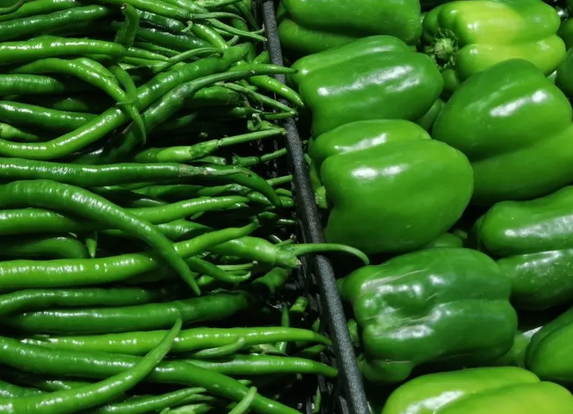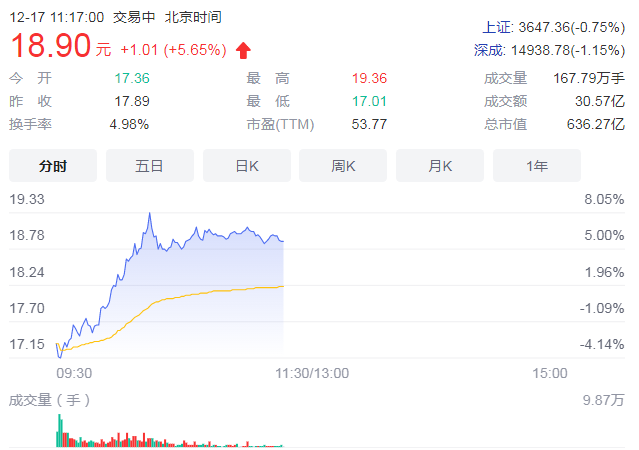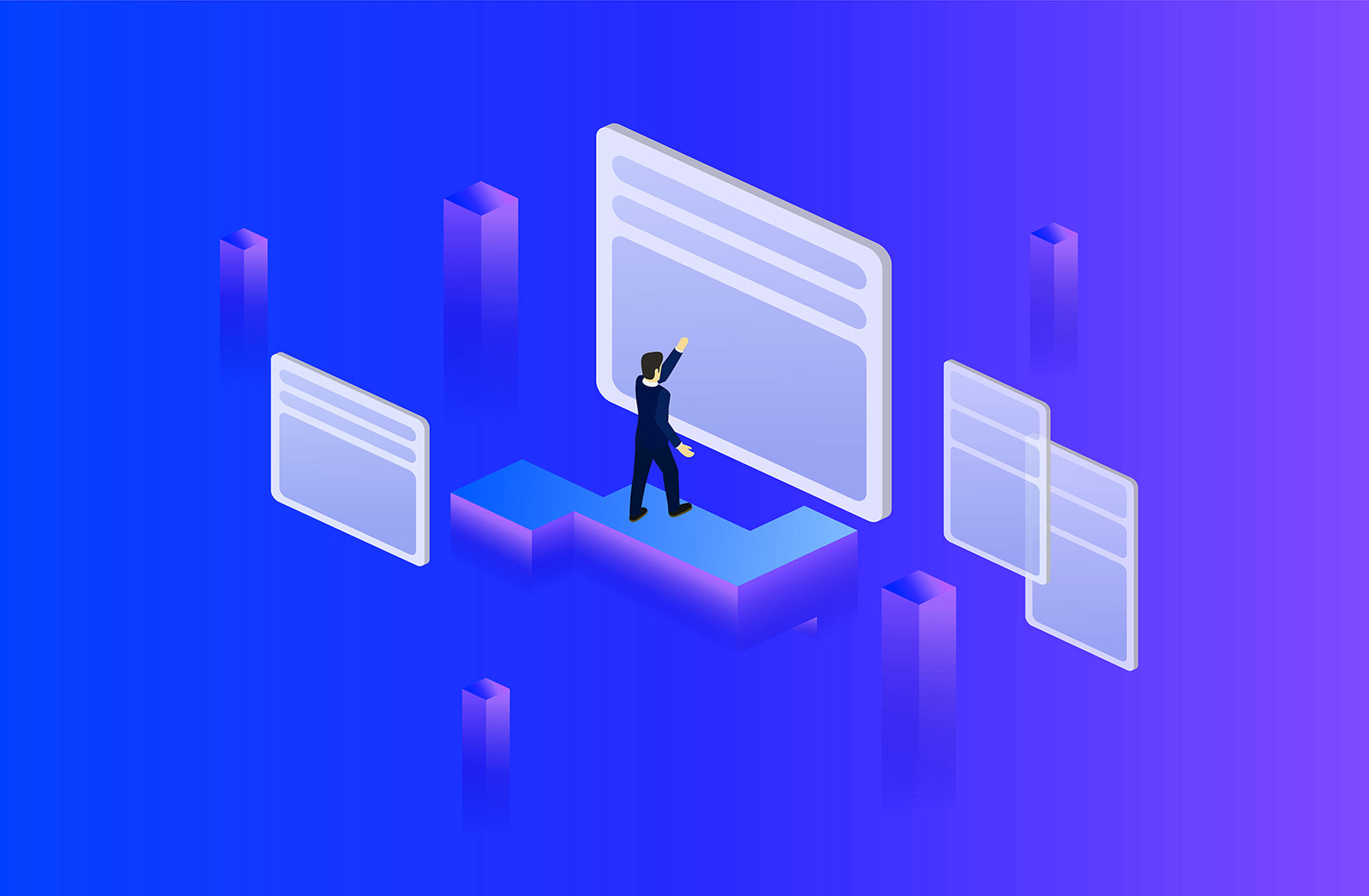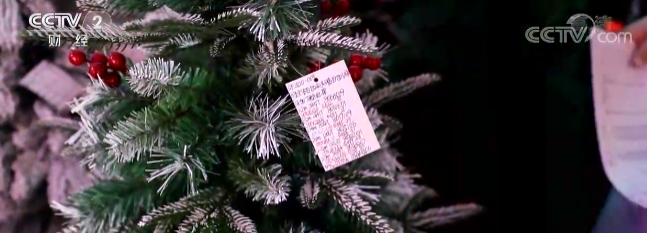电脑网页打不开怎么办?
①如果您使用的是用拨号器(也就是model,通俗一点叫ADSL猫)进行上网
使用猫上网如果出现网页打不开首先检查下是否进行了拨号,拨号成功了之后才可以上网,如果上网帐号与密码输入不正确会导致拨号不上,自然上不了网,另外由于上网帐号过期或未激活都会导致拨号不上,上不了网。如果确认帐号正确,帐户未过期,那么可能是猫有故障或者网络线路有问题,这也就是由于网络故障导致的为什么网页打不开了,解决办法替换猫试试,依然拨号不上(检查电脑是否中病毒,这个会在下面的通用原因中介绍)请联系网络商解决。

②如果您使用的是路由器共享上网
如果是使用路由器上网出现网页打不开?那么先要排除是否是路由器故障或路由器设置问题,最简单的排除方法是直接使用猫进行拨号上网,如果猫拨号上网正常则说明路由器没设置好,或路由器有故障,如果拨号上网依然不行,则解决办法采用①的方法。
③如果您使用的是内网上网(内网包含的是内部局域网与外网的组合)
如果是使用内网上网出现网页打不开?则可能是网络管理员限制了访问外网的权限;另外一种情况是电脑IP与dns设置不当。局域网一般都是固定IP的,如果IP设置出错,或存在冲突都可能上不了网,由于涉及到了IP设置,所以DNS设置必不可少,本地DNS设置错误就会导致网页打不的情况了。
为什么网页打不开?主要就以上原因吗?当然不是,下面介绍下引起为什么网页打不的通用原因,也是对以上3点的补充。
首先建议大家使用ping命令检查网络情况,进入开始运行,在运行里输入ping:www.baidu.com -t 命令来检查网络是否正常如下图:
如果网络不正常,则ping命令会立即关闭,不显示以上信息,或显示为网络不可用。关于ping命令的使用请参考:
如果ping网络不正常则说明网络故障,重点检查网络。比如路由器,猫,交换机等影响网络的设备。如果ping网络正常,则说说明是电脑系统问题(如病毒等)。以下分介绍一些由于系统问题导致的网页打不的问题,涉及到的方面比较多,如果觉得以上部分排除比较麻烦,建议采用系统还原或重新安装系统即可轻松排除以下问题了。
1.由DNS错误导致的IE打不开网页,通常是由于DNS服务器自身问题,或者用户设定的dns服务器地址有误。
使用宽带上网的用户,dns是自动获取的,对于此类“为什么网页打不开”,可以使用ipconfig /flushdns命令来重新获取;或者将dns
服务器地址设置为8.8.8.8(这是Google提供的免费域名解析服务器地址)。
局域网内的用户,如果IE打不开网页,且看到DNS错误的提示,大多是网关设置出现问题,需要网管解决。
2.hosts文件被修改导致的IE打不开网页,基本上都是病毒引起的。
hosts文件保存在c:\windows\system32\drivers\etc目录下,病毒经常修改这个文件,使得本机不能正常访问一些指定的网站。对于这种无耻的手法引发的“为什么网页打不开”“IE打不开网页”之类的问题,请下载杀毒软件去修复。
3.IP地址设置错误或者获取失败导致IE打不开网页。
有些ADSL用户看到“本地连接”上有个刺眼的叉,就喜欢自己手动设置IP。这时也会出现“为什么网页打不开”的疑问,大多数情况下我们将IP地址设置为自动获取就OK,除非是局域网,且有固定IP。
电脑打不开网页但能上网是怎么回事?
一、更新或更换浏览器。
网络正常,浏览器无法使用,可能是系统自带的的浏览器被淘汰或者需要升级。
解决办法:
1、在谷歌浏览器右侧,找到更多,下拉菜单中找到帮助,
2、帮助子菜单里找到-关于Google Chrome:
3、点击关于Google Chrome后,可以看到当前版本,如果不是最新版本可以点击升级浏览器。
二、DNS解析出错:
升级更新浏览器或更换后依旧不能使用,可能是DNS解析出错,
解决办法:
1、点击开始菜单,搜索栏搜索控制面板,点击进入:
2、控制面板里找到,查看网络状态和任务,
3、进入网络状态和任务,找到当前使用的网络,
4、在当前网络上单击鼠标左键,我使用的是WIFI,如上图中标注出的无线网络,如果你使用的是有线连接,这里应该是一个电脑图标的连接信号,也同样单击鼠标左键,回弹出当前网络的信息窗口,
5、点击WLAN状态窗口中的属性,会弹出wlan属性窗口,如下图所示:
6、选择Internet协议版本4(tcp/ipv4),再选择属性,全部选为自动获取IP地址和自动获取DNS服务器地址,设置完然后就按确定。如果是公司网络,需要联系管理员分配给你指定IP和DNS。重启电脑即可。